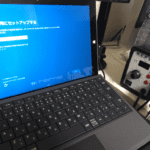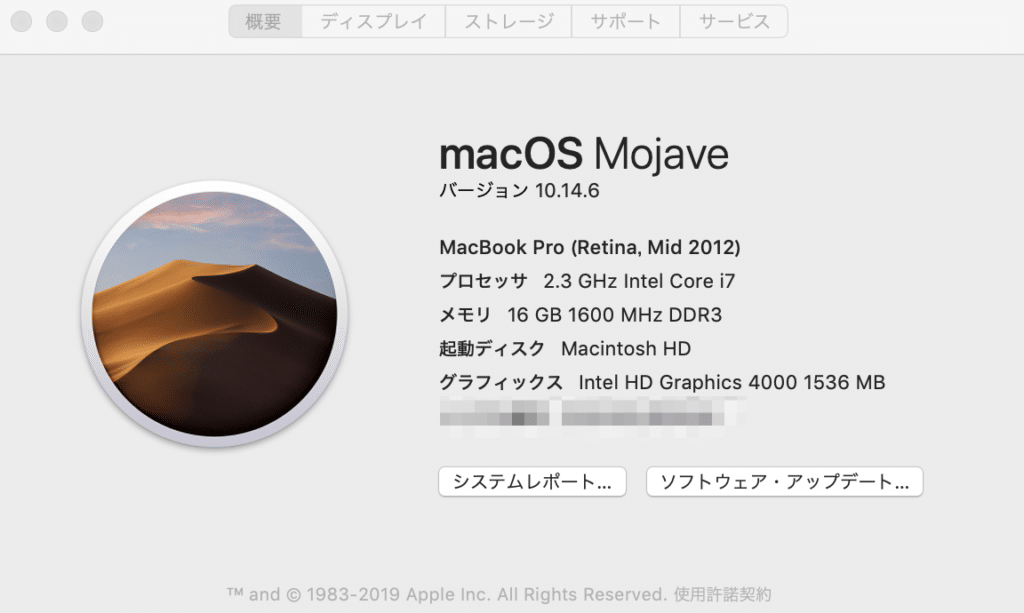ちょっと難しいHP 22-c0017jpの開梱方法
HDDをSSDに交換希望のお客様、今回は持ち込みです。このヒューレット・パッカードの「HP 22-c0017jp」はオールインワンとなるラップトップ型なのですが、開梱方法がどのサイトにも書かれておりませんでした。そこで、開梱が非常に困難と呼ばれるHPのデスクトップパソコンですが、今回の型番もかなりの癖がありましたが、知ってしまえばなんとかなると思いますので、簡単に手順をお伝えしたいと思います。
まずは液晶画面を慎重にテーブルに置き、脚部の底のネジを外します。プラスドライバーで外せますので難しい事はありません。脚部2本、内部3本の計5本のネジを外せばOKです。

次に液晶外面の向かって下側のパネルを外します、これはネジを外すだけなので容易です。そしてパネルを外したら一枚目の画像の所の爪をゆっくりと強く持ち上げる事でパネルが外れます。因みに力強く引いても断線はしないと思いますのでご安心を。

因みに成功した場合はこの様に浮きます。

開梱時の注意ですが、液晶ケーブルともう一本の計2本のケーブルがつながっていますので、完全には開かないようにゆっくりと開梱します。

ここで二名で作業が行えるのであれば、一人は液晶パネルを持ち上げ、一人が作業を行えばケーブルの取り外しは不要っぽいです。私は一人でしたので配線は外し、斜めにずらす事で液晶ケーブルだけを外す事でHDDの交換が可能になりました。
最後に取り付け前に液晶パネルが正常に映る事を確認して完了ですかね。


お疲れ様でしたー